iMovie 是觀看電影最便捷的方式之一,但您有想法嗎 iMovie 在哪裡存儲文件? 或者您知道如何在 iMovie 上保存項目嗎? iMovie 使用的所有數據和資源都自動保存在一個名為 iMovie 庫的庫文件中,您將在個人計算機的 iMovie 文件夾中看到該文件。
iMovie 會自動保存您添加到正在進行的項目中的所有修改和其他詳細信息。 您還必須知道,當數據量很大時,iMovie 文件夾會堆積子文件夾。 另一方面,iMovie 有舊版本,iMovie 是一種將文件存儲在不同目的地的特殊版本。
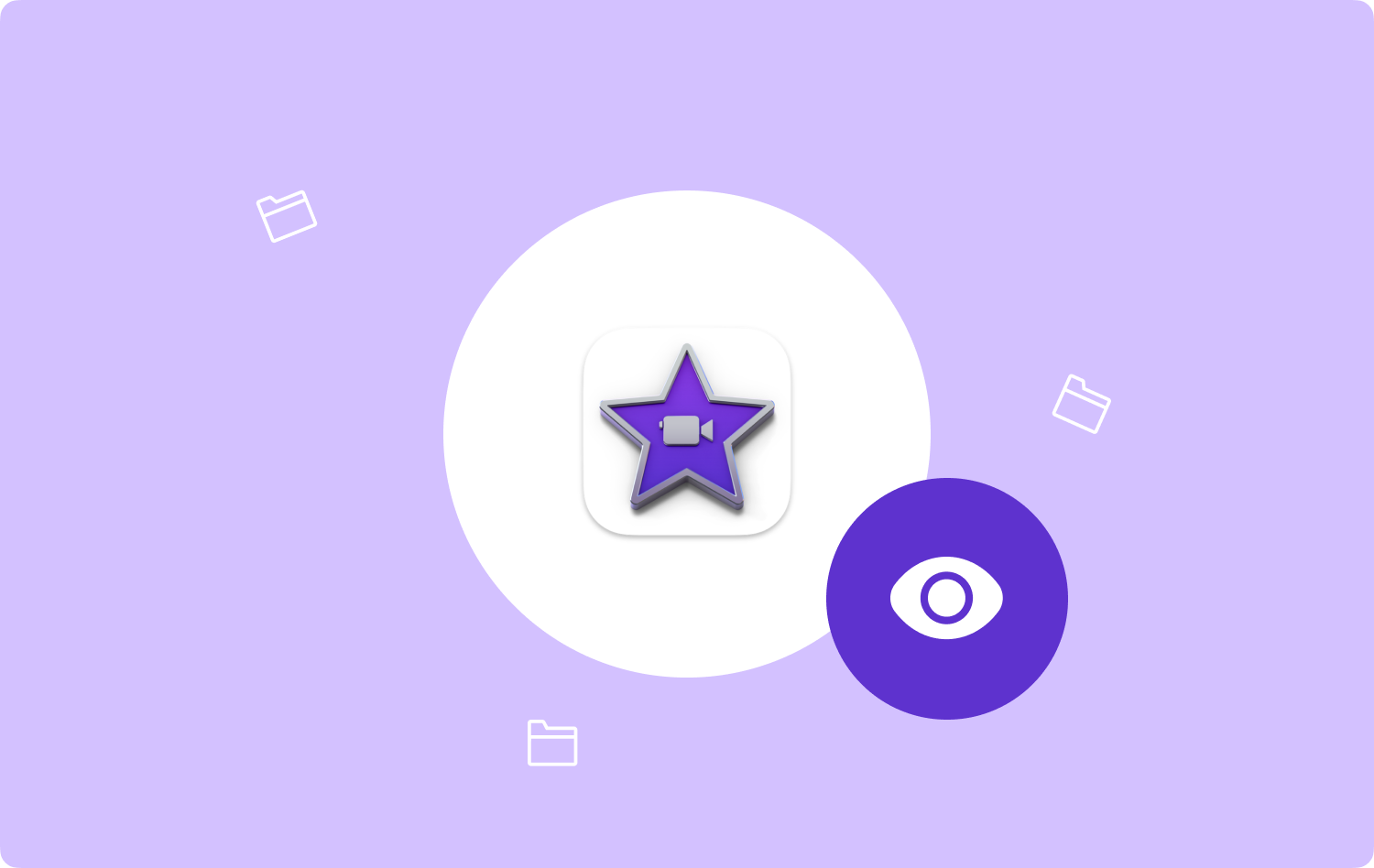
啟動更新後,可以刪除不再需要的內容,包括連接到以前版本 iMovie 的文件夾。 根據許多人的說法,知道 iMovie 存儲文件的位置是相當困難的,這就是為什麼它是一件好事,我們必須幫助我們做 Mac存儲空間清理 工作。
在本文中,我們將與您分享確定 iMovie 將文件存儲在何處的方法,以及我們可以用來輕鬆找到它們的工具。 所以如果你真的想弄清楚這些事情,你就必須讀完這篇文章直到最後。
第 1 部分:讓我們通過 iMovie 庫的幫助在 Mac 上查找 iMovie 文件第 2 部分:了解 iMovie 在何處存儲文件的其他方法有哪些?第 3 部分:讓我們了解如何在找不到電影時刪除 iMovie 文件總結
第 1 部分:讓我們通過 iMovie 庫的幫助在 Mac 上查找 iMovie 文件
對於那些剛剛開始使用 iMovie 的人來說,它是一個數據庫,用於存儲數據和媒體文件,如圖像、視頻和音頻。 如果您想要在 iMovie 上進行編輯,您必須知道 iMovie 存儲文件的位置。
另外,還有另一種編輯 iMovie 文件的方法,完成編輯後,您可以通過點擊計算機界面左上角的紅色按鈕來關閉應用程序,這是為了確保在開始備份之前,增量更改會保留在您的工作流程中。 那麼,iMovie 將文件存儲在哪裡?
- 首先雙擊 Macintosh 高清圖標 您將在計算機窗口的右上角看到它,以找到電影庫,該庫基本上位於電影註冊表下。 或者您也可以點擊 “發現者” 您將在屏幕的下部看到。
- 完成第一步後,您將看到一個新的 發現者 將彈出的窗口。
- 你會看到的 “電影” Finder 窗口左側的文件夾。 然後你就可以開始點擊它了。
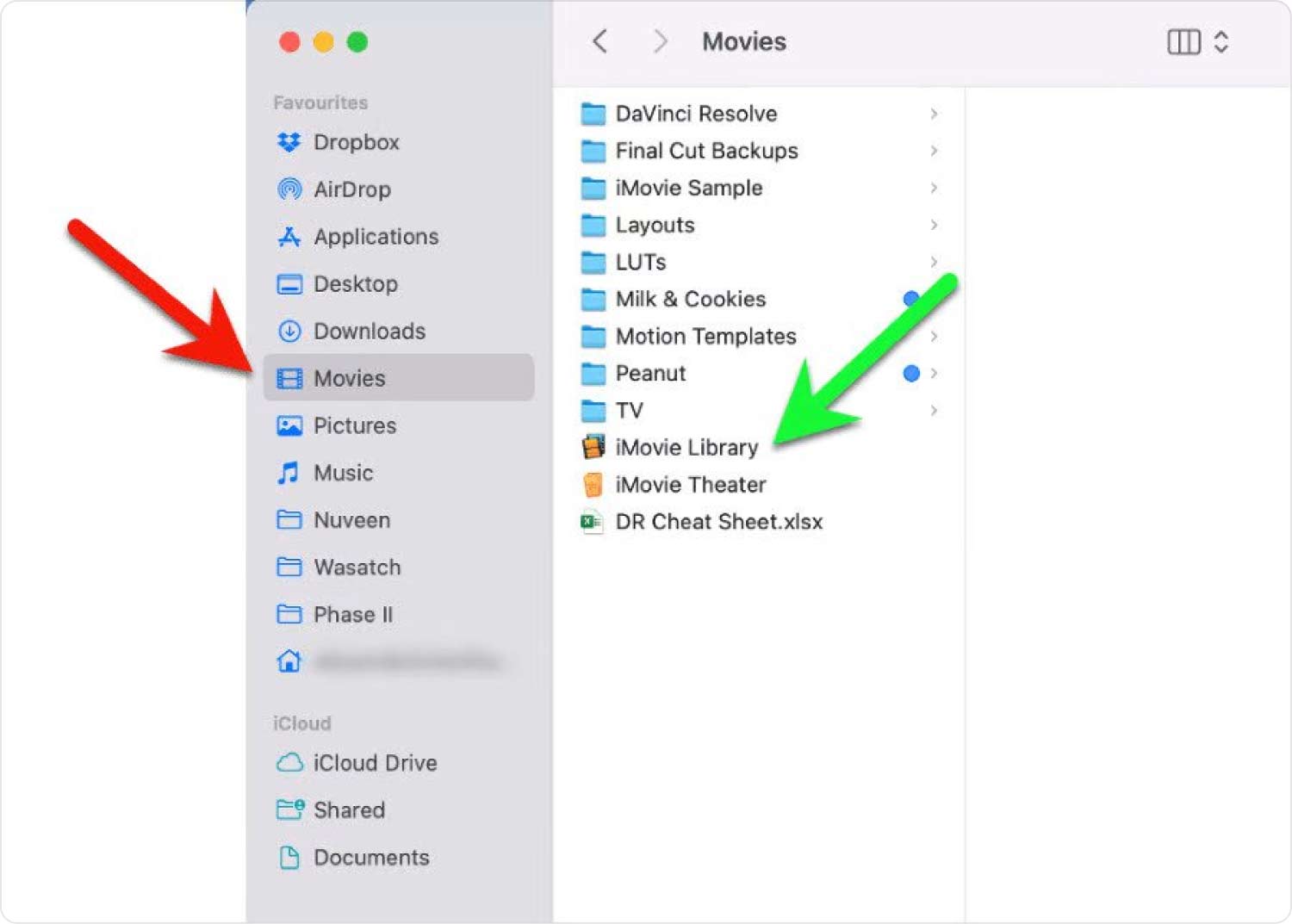
您必須記住,您不需要雙擊該文件,因為這樣做可能會導致啟動項目的備份,這將導致您再次強制退出 iMovie 應用程序。
第 2 部分:了解 iMovie 在何處存儲文件的其他方法有哪些?
除了使用 iMovie 庫之外,還有其他方法可以根據您使用的 iMovie 版本確定 iMovie 將文件存儲在哪裡。 讓我們把它們放在下面。
如果您有舊版本
如果您使用的是舊版本 iMovie中,它們可能將剪輯、項目或存儲的文件存儲在 iMovie 項目、iMovie 事件或 iMovie 共享中。 這些文件夾為與項目相關的所有信息或數據提供了目的地。
此外,對於較舊的版本,可以通過連續打開以下兼容版本來連鎖升級太舊的項目,以便能夠撤消 iMovie 10 或導出乾淨的版本。
另一個名為 iMovie Original Movies 的文件夾存儲了在 iMovie 中製作的項目的先前版本的所有完整高清版本,因為它們之前是低分辨率的。
iMovie 10 或更高版本
如果您使用 iMovie 10 或更高版本,您會知道 iMovie 將所有內容堆積起來,然後將它們存儲到以包格式挖掘的巨大庫文件中。 右鍵單擊該文件,然後選擇選項 “顯示包裝內容” 這樣你就可以看到算法了。

第 3 部分:讓我們了解如何在找不到電影時刪除 iMovie 文件
在本文的第三部分,我們將討論一款 Mac 清理工具,它可以幫助您刪除 iMovie 文件,因為您現在已經了解了 iMovie 在哪裡存儲文件。 該工具將幫助您刪除 iMovie 文件,即使您在使用“Finder”後仍無法找到電影。 我們正在談論的工具稱為 TechyCub Mac Cleaner.
Mac Cleaner
快速掃描您的 Mac 並輕鬆清理垃圾文件。
檢查Mac的主要狀態,包括磁盤使用情況、CPU狀態、內存使用情況等。
只需點擊幾下即可加快您的 Mac 速度。
免費下載
必須知道以前版本的 iMovie 可能會佔用大量冗餘或重複的文件。 有些用戶即使使用 Finder 也可能很難找到這些文件,因此他們也可能難以刪除它們。 在這種情況下,最推薦使用 TechyCub 麥克清潔工。
它是一個非常強大的工具,可以幫助您刪除不必要的文件,這些文件通常會佔用設備上的空間或存儲空間,從而降低 Mac 計算機的功能和優化速度。 這 TechyCub Mac Cleaner 將幫助您評估困境並提出絕對值得嘗試的解決方案。
讓我們一起來看看它的精彩功能吧 TechyCub 麥克清潔工。
- TechyCub Mac Cleaner 可以幫助您查找 Mac 計算機上重複的所有圖像、視頻和文件。
- 如果您有大量大文件和太舊的文件,這些文件將佔用 Mac 計算機的過多存儲空間,並且可以通過以下方式很好地處理: TechyCub 麥克清潔工。
- 當涉及到 Mac 電腦的正確優化時,您不必擔心, TechyCub Mac Cleaner 也可以幫助您處理這個問題。
- 當涉及到 Cookie 以及 Mac 計算機的瀏覽歷史記錄時 TechyCub Mac Cleaner 也可以解決這個問題。 它將幫助您確保您的隱私受到保護。
- 這個 TechyCub Mac Cleaner 還可以清除您的個人計算機使用或積累的所有代理、內置插件、啟動項、服務以及更多內容。
- TechyCub Mac Cleaner 也是一個文件粉碎機,因此您無需擔心設備上的所有不必要的文件, TechyCub Mac Cleaner 也會清除它們。
現在,既然您知道 iMovie 在哪裡存儲文件,並且可能會出現重複文件,那麼讓我們了解如何處理這些文件的步驟 刪除 Mac 垃圾文件 使用 TechyCub 麥克清潔工。
- 下載 TechyCub Mac Cleaner 在您的 Mac 計算機上,然後安裝它以開始清除 Mac 計算機上可以找到的所有垃圾文件。 啟動該工具以開始刪除所有垃圾文件的過程。
- 一旦你打開了 TechyCub Mac Cleaner,請轉至 “垃圾清潔工” 模塊。 點擊 “掃描” 按鈕掃描 Mac 計算機上存儲的所有可能的垃圾文件。
- 掃描完成後,選擇要刪除的所有文件,您也可以選擇全部選擇。
- 做出選擇後,您現在應該點擊 “清潔” 按鈕,然後等待,直到您選擇的所有垃圾文件都被刪除。 該過程完成後,您現在可以在 Mac 計算機上享受大量可用空間,可以在其中存儲所需的所有其他重要文件。

人們也讀 修復“iMovie 磁盤空間不足”錯誤的 6 種方法 [2023] 最佳指南 2023:如何從 Mac 刪除 iMovie
總結
我們希望我們能幫助您弄清楚 iMovie 在哪裡存儲文件 以及如何刪除看到所有文件後可能會看到的重複文件。 通過 Mac 電腦清潔工和 TechyCub 特別是 Mac Cleaner 可以讓很多東西得心應手,而且很容易解決。 解決空間和存儲空間不足的問題將不再是您的困境 TechyCub Mac Cleaner 可以為您處理。
